- GOG dit-il que quelque chose s'est mal passé? Vous n'avez pas besoin d'être un expert pour savoir que cela ne peut pas être bon.
- Ne vous inquiétez pas, GOG n'accepte pas les cas de paiement sont plus fréquents que vous ne l'imaginez.
- La plupart du temps, il s'agit de restrictions bancaires et de blocage automatique des transactions à l'étranger.
- Mais les paramètres locaux peuvent également déclencher des problèmes de refus de paiement GOG. Nous les aurons tous triés ci-dessous.
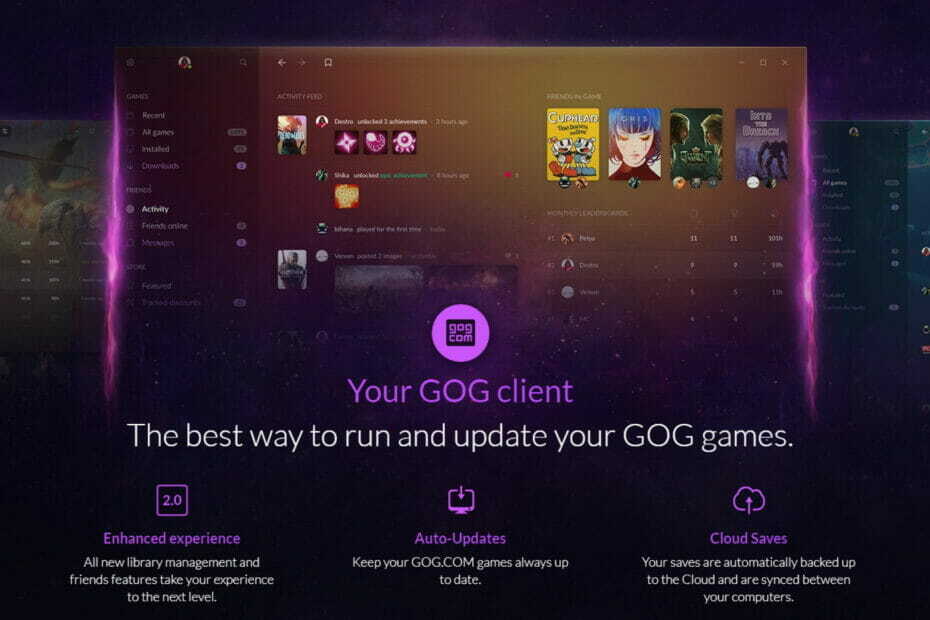
XINSTALLER EN CLIQUANT SUR LE FICHIER DE TÉLÉCHARGEMENT
Ce logiciel réparera les erreurs informatiques courantes, vous protégera contre la perte de fichiers, les logiciels malveillants, les pannes matérielles et optimisera votre PC pour des performances maximales. Résolvez les problèmes de PC et supprimez les virus maintenant en 3 étapes faciles :
- Télécharger l'outil de réparation Restoro PC qui vient avec des technologies brevetées (brevet disponible ici).
- Cliquez sur Lancer l'analyse pour trouver les problèmes Windows qui pourraient causer des problèmes au PC.
- Cliquez sur Tout réparer pour résoudre les problèmes affectant la sécurité et les performances de votre ordinateur
- Restoro a été téléchargé par 0 lecteurs ce mois-ci.
GOG fait partie d'une plus grande entreprise appelée CD Projekt qui, avec Cyberpunk 2077, a fait du monde une énorme faveur - nous ne parlons de rien d'autre que de la série bien-aimée Witcher.
Considérez GOG comme une plate-forme similaire à Steam où vous pouvez obtenir des codes de jeu de manière sûre et respectueuse de la loi.
En parlant de ça, vous pouvez même ajoutez vos jeux GOG à la bibliothèque Steam, mais c'est tout ce que nous irons quand il s'agit de comparer les deux. (C'est vraiment une histoire sans fin).
Au lieu de cela, nous nous concentrerons sur GOG et sur la manière de résoudre les situations de paiement refusé, car il semble que de nombreux utilisateurs rencontrent des problèmes dans ce département. Commençons par un peu de travail de fond, d'accord ?
Quels modes de paiement GOG accepte-t-il ?
- Cartes de crédit
- Pay Pal
- Paysafecard
- SOFORT
- Giropay
- Webmoney
- idéal
- Skrill
- Alipay
- Union Pay
- Przelewy24
- Google Pay
- Payer Apple
- BoaCompra (avec virements bancaires, Boleto, carte de crédit et services bancaires en ligne en temps réel)
- GOG Wallet (Il s'agit d'un solde numérique lié à votre compte utilisateur GOG et il est séparé des achats réguliers. Cependant, vous pouvez également combiner les deux pour acheter du contenu GOG.)
Sans surprise, les cartes de crédit et Paypal sont les options de paiement les plus populaires et par conséquent, les plus susceptibles d'être impactées par les restrictions et autres.
Comment puis-je faire en sorte que GOG accepte mon paiement ?
1. Activer la superposition Galaxy
- Ouvrez GOG Galaxy et accédez à Réglages, Caractéristiques de jeu, et Fonctionnalités en jeu.
- À partir de là, choisissez de Activer la superposition.

- Enfin, assurez-vous qu'il n'y a pas d'autres programmes avec une fonction de superposition similaire en arrière-plan car il y a un grand changement qui interfère avec vos tentatives de paiement.
Pour ceux d'entre vous qui ne le savaient pas, GOG a également son propre client de jeu appelé GOG Galaxie 2.0 et son propre lanceur de jeu.
Inutile de dire qu'il a ses avantages indéniables, comme vous permettre de centraliser les jeux sur toutes les plateformes, y compris votre PC et vos consoles.
Conseil d'expert: Certains problèmes de PC sont difficiles à résoudre, en particulier lorsqu'il s'agit de référentiels corrompus ou de fichiers Windows manquants. Si vous rencontrez des problèmes pour corriger une erreur, votre système peut être partiellement endommagé. Nous vous recommandons d'installer Restoro, un outil qui analysera votre machine et identifiera le problème.
Cliquez ici pour télécharger et commencer à réparer.
Cependant, vous pouvez jouer aussi bien sans GOG Galaxy, même sous Windows 11, le dernier système d'exploitation Microsoft.
2. Obtenez une carte physique à partir de solutions de paiement en ligne fiables
2.1. Utiliser Payoneer
- Procurez-vous une carte physique de Payoneer. Pour ce faire, il vous suffit d'ouvrir le Plateforme Payoneer et allez à Réglages.
- Ensuite, allez à Cartes Payoneer et cliquez Carte de commande.
- Notez qu'il existe une clause d'éligibilité en place qui vous permet de demander une carte physique uniquement si vous avez atteint le montant minimum de paiements reçus sur votre compte Payoneer au cours des 6 derniers mois.

- Ensuite, connectez-vous à votre compte GOG et sélectionnez le Carte de crédit / débit option.
- Remplissez les détails de votre nouvelle carte Mastercard Payoneer et cliquez sur le Payez votre commande maintenant.
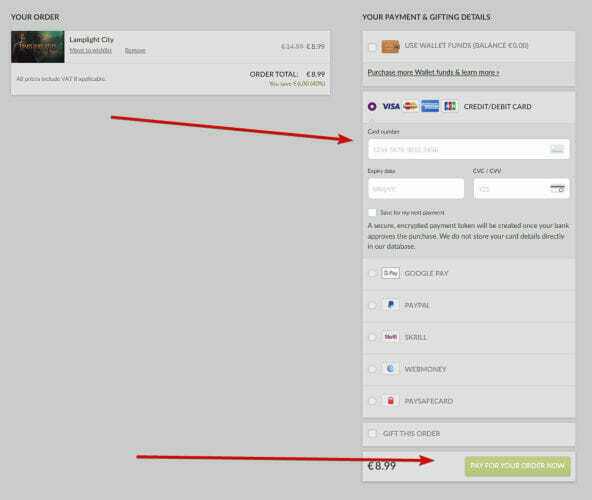
2.2. Utiliser Revolut
- Obtenez une carte physique Visa ou Mastercard de Revolut. Pour ce faire, vous devez d'abord vous inscrire sur le Plateforme Revolut.
- Notez que vous pouvez soit accéder au site Web de Revolut via un ordinateur de bureau, soit télécharger l'application Revolut à partir de votre boutique de plateforme mobile.
- Remplissez les informations requises (nom, adresse, numéro de téléphone, etc.) afin de terminer l'inscription.
- Connectez-vous ensuite à votre compte nouvellement créé et rendez-vous sur Cartes languette.
- Sélectionnez ou appuyez sur le Ajouter une carte option.

- Complétez votre commande (mode de livraison et adresse de livraison ainsi que tout autre détail, y compris le mode de paiement préféré pour couvrir la livraison).
- Une fois votre toute nouvelle carte Revolut expédiée, vous pouvez vous rendre sur la plateforme GOG et répéter les étapes 4 à 5 de notre solution précédente.
Que dois-je savoir d'autre ?
- Votre carte doit prendre en charge les transactions internationales puisque la société derrière GOG est basée en Europe
- Si vous utilisez une carte de débit, assurez-vous qu'elle peut être utilisée comme carte de crédit

Certains des messages d'erreur les plus courants associés au fait que GOG n'accepte pas les paiements par carte de crédit indiquent :
- Vous avez saisi trop de fois le mauvais code de sécurité et la carte enregistrée est en cours de suppression et peut être ajoutée ultérieurement
- Un problème est survenu lors du traitement de votre commande. Nous sommes désolés, mais votre tentative de paiement a été refusée.
- Certaines des informations saisies dans le formulaire étaient incorrectes; vous pouvez le saisir à nouveau 2 fois de plus
- La transaction a été automatiquement bloquée par votre banque et nous vous recommandons de la contacter pour obtenir de l'aide.
- Quelque chose s'est mal passé; paiement refusé
Qu'en est-il de PayPal ?
Si votre paiement est refusé par carte de crédit, il est naturel de rechercher des solutions alternatives. Et PayPal est le deuxième choix le plus populaire.
Cependant, il ne s'agit pas en soi d'un mode de paiement exempt de problèmes et les utilisateurs ont signalé le message d'erreur suivant: Ce mode de paiement n'est actuellement pas disponible. Veuillez sélectionner un autre mode de paiement.
Si c'est également votre cas avec GOG qui n'accepte pas les paiements via PayPal, voici ce que nous suggérons :
- Associez votre compte bancaire à votre compte PayPal et définissez-le comme option de paiement par défaut pour compléter votre solde PayPal (il semble que cette erreur se produit lorsque vous essayez de payer avec votre carte de débit via PayPal, mais cela fonctionne très bien si vous utilisez votre compte bancaire Au lieu.)
- Désactiver les bloqueurs de scripts (les utilisateurs ont signalé que le blocage de scripts supprimait PayPal des options de paiement sur leur GOG comptes, vous pouvez donc essayer de désactiver complètement cette option lorsque vous effectuez des achats auprès de la distribution GOG Plate-forme).
Voilà, vous savez maintenant quoi faire lorsque GOG n'accepte pas les paiements. Toutes les méthodes décrites ci-dessus fonctionneront comme un charme, vous permettant de poursuivre votre aventure en un rien de temps.
 Vous avez toujours des problèmes ?Corrigez-les avec cet outil :
Vous avez toujours des problèmes ?Corrigez-les avec cet outil :
- Téléchargez cet outil de réparation de PC noté Excellent sur TrustPilot.com (le téléchargement commence sur cette page).
- Cliquez sur Lancer l'analyse pour trouver les problèmes Windows qui pourraient causer des problèmes au PC.
- Cliquez sur Tout réparer pour résoudre les problèmes avec les technologies brevetées (Remise exclusive pour nos lecteurs).
Restoro a été téléchargé par 0 lecteurs ce mois-ci.
![GoG Galaxy ne se lance pas / ne s'ouvre pas / n'est pas connecté [correctif complet]](/f/0a0bd4cf613da832cbb564edbe2b764a.jpg?width=300&height=460)
![Texte / vision flou de GoG Galaxy [correctif complet]](/f/caf2b2a0df1336e324e69f8ecf5fe5ef.jpg?width=300&height=460)
![Comment résoudre le problème d'écran blanc de Gog Galaxy [Guide complet]](/f/fc6b5349ee7955a51870840ed05e0828.jpg?width=300&height=460)